Las 16 mejores prácticas y consejos de seguridad de WordPress para 2025
Publicado: 2024-11-15¿Alguna vez has oído que 4.700.000 sitios de WordPress son víctimas de piratería cada año?
Se sabe que WordPress es un sistema de gestión de contenidos (CMS) relativamente seguro, pero debido a su popularidad, también es un gran objetivo para los piratas informáticos. Si su sitio se convierte en objetivo de un ataque, podría dañar su reputación y afectar su rendimiento de ventas. Proteger su sitio web de WordPress es esencial para mantener la confianza y la lealtad entre sus clientes.
En esta guía, aprenderá:
- Los 7 riesgos de seguridad de WordPress más frecuentes a los que suele enfrentarse su sitio web.
- Las 16 mejores prácticas de seguridad de WordPress para proteger su sitio web.
- Qué hacer si te piratean.
Los 7 principales problemas de seguridad de WordPress
Lo primero es lo primero: ¿cuáles son los diferentes problemas de seguridad que afectan a WordPress? Según Jetpack, las credenciales de usuario débiles y los complementos obsoletos son los principales puntos de entrada para los piratas informáticos, pero hay más. A continuación, enumeramos las 7 principales amenazas a la seguridad que enfrentan los sitios de WordPress en la actualidad, con estadísticas y ejemplos del mundo real.
1. Vulnerabilidades en los complementos
Si está ejecutando complementos inactivos u obsoletos en su sitio web de WordPress, recuerde que es posible que no incluyan las últimas actualizaciones de seguridad proporcionadas por los desarrolladores. Los desarrolladores de temas y complementos publican con frecuencia actualizaciones para abordar las vulnerabilidades, pero no utilizar las versiones podría exponer su sitio a ataques.
Estadísticas:
- Según un análisis reciente de Patchstack, el 97% de los problemas de seguridad de WordPress son causados por complementos.
- Además, MelaPress descubrió que sólo el 30% de los usuarios de WordPress tienen activadas las actualizaciones automáticas en sus sitios web.
Ejemplo: en 2023, se descubrieron problemas graves en complementos como WP Fastest Cache y Essential Add-ons para Elementor. Los desarrolladores instaron a los usuarios a actualizar a la última versión lo antes posible.
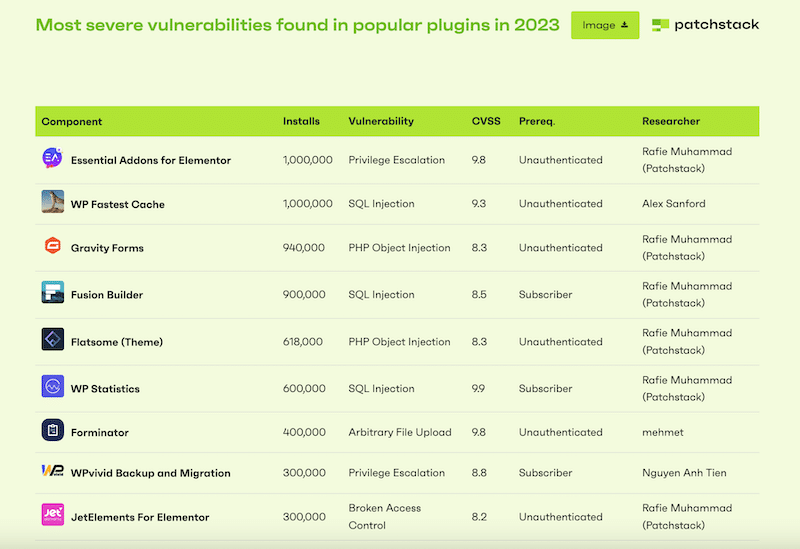
2. Ataques de fuerza bruta (contraseñas débiles)
Los ataques de fuerza bruta implican repetidos intentos de inicio de sesión para adivinar contraseñas hasta que el pirata informático obtiene acceso a su sitio. Utilizan bots que combinan miles de combinaciones diferentes de nombres de usuario y contraseñas hasta encontrar la correcta.
Estadísticas: Según un estudio de Melapress, el 41% de los usuarios de WordPress que responden no utilizan identificación de dos factores (2FA) ni una contraseña lo suficientemente segura.
Ejemplo: esos robots podrían encontrar una contraseña como "ADMIN123" en segundos y otorgar acceso no autorizado a todo su sitio web.
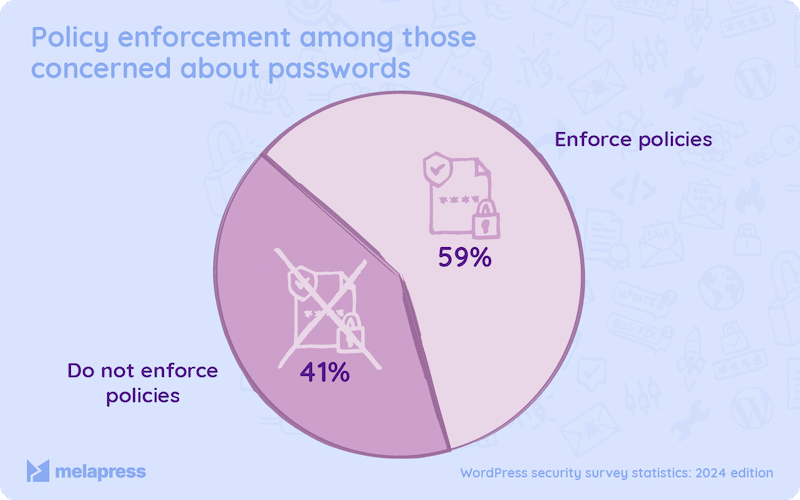
3. Control de acceso roto y roles de usuario mal administrados e indefinidos
El control de acceso roto es un riesgo de seguridad grave que brinda a personas no autorizadas acceso a información privada que no deberían tener. Esto plantea la posibilidad de que se produzcan violaciones de seguridad y se exponga información privada a personas equivocadas.
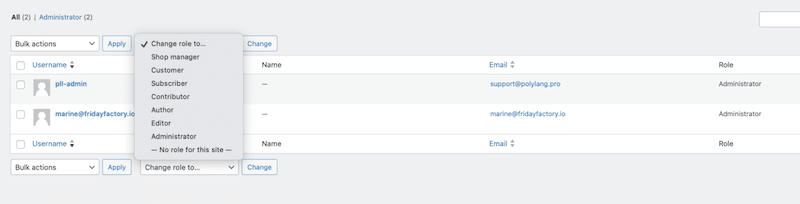
Estadísticas: Según Patchstack, en 2023, el 12,9% de los problemas de seguridad de WordPress se debieron a un control de acceso roto.
Ejemplo: asignar acceso a nivel de editor a escritores invitados sin restricciones puede provocar cambios no deseados o fugas de datos.
4. Ataques de secuencias de comandos entre sitios (XSS)
Las secuencias de comandos entre sitios (XSS) son un problema de seguridad que permite a un atacante inyectar JavaScript malicioso en su código. Las víctimas ejecutan este código dañino sin saberlo y revela su nombre de usuario y contraseñas a los atacantes. Una vez que tengan las credenciales, pueden hacerse pasar por usuarios.
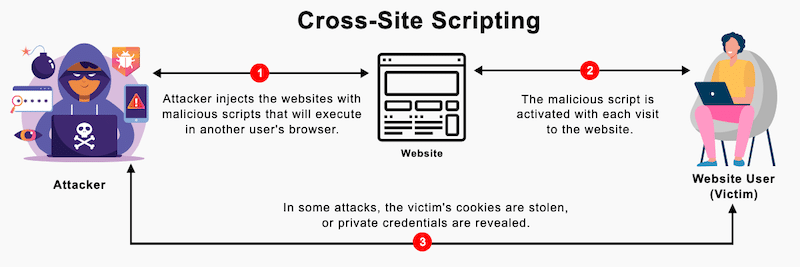
Estadísticas: Según Patchstack, en 2023, los ataques XSS representaron el 53,3% de todas las nuevas vulnerabilidades en el ecosistema de WordPress.
Ejemplo: un atacante inyecta scripts maliciosos en la sección de comentarios de su sitio. A medida que su sitio almacena este comentario en su base de datos, el pirata informático puede ejecutar el código dañino cuando usuarios desprevenidos ven la página. Potencialmente, esto podría resultar en el robo de su información de inicio de sesión.
5. Ataques de inyección SQL
Las inyecciones de SQL permiten a los atacantes agregar código malicioso a las consultas de la base de datos, exponiendo potencialmente información confidencial. Esto puede permitir a los atacantes recuperar datos confidenciales.
Estadísticas: Según WPHackedhelp, alrededor del 20% de los piratas informáticos realizan ataques SQL. Las víctimas más comunes son los sitios de comercio electrónico creados con WooCommerce.
Ejemplo: un pirata informático podría obtener acceso a nombres de usuario y contraseñas en una base de datos simplemente insertando "O""=" en el cuadro de texto del nombre de usuario o contraseña:
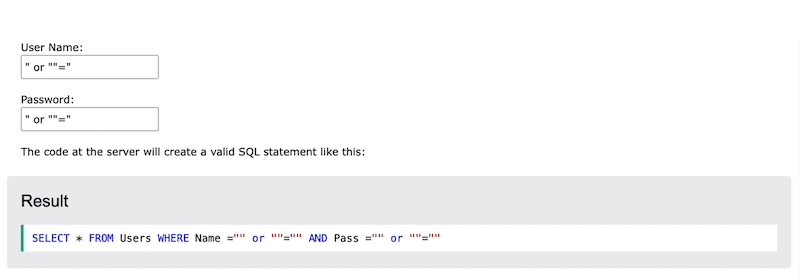
6. Vulnerabilidades y phishing de falsificación de solicitudes entre sitios (CSRF)
El phishing engaña a los usuarios imitando páginas de sitios legítimos. Proporcionan información confidencial sin saber que un pirata informático en realidad está recopilando los datos.
Estadísticas: En 2023, casi el 17% de los problemas de seguridad provinieron del CSRF.
Ejemplo: un ataque de phishing típico sería que algunos piratas informáticos crearan una página de inicio de sesión falsa para un sitio de WordPress. Los usuarios piensan que es seguro y ponen sus credenciales que en realidad son "capturadas" por esos piratas informáticos.
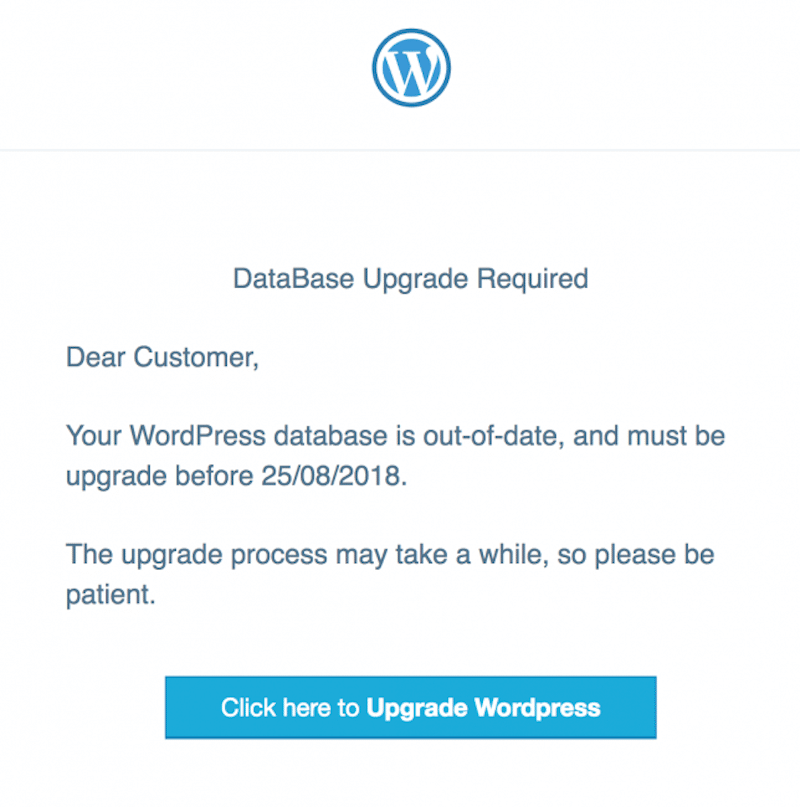
7. Ataques de denegación de servicio (DoS y DDoS) y alojamiento deficiente
Elegir un hosting confiable y que priorice la seguridad es esencial para proteger su sitio de ataques DoS y DDoS. Esos problemas de seguridad saturan los servidores y hacen que su sitio sea temporalmente inaccesible para usuarios legítimos.
Ejemplo: su competidor lanza un ataque DDoS en su sitio de comercio electrónico de WordPress durante un período de ventas importante. Su sitio deja de estar disponible y pierde algunos ingresos. El ejemplo es un poco extremo, pero se entiende la idea.
Cómo dominar la seguridad de WordPress
Ahora que está más informado sobre las amenazas de seguridad más comunes de WordPress, le recomendamos seguir las 16 mejores prácticas. Cubren áreas vitales como seguridad de inicio de sesión, actualizaciones y controles de permisos de archivos. Revíselos todos y descubra las herramientas y complementos que pueden facilitarle el trabajo mientras protege su sitio web.
1. Actualice todos sus complementos, temas y núcleo de WordPress
Ganancia rápida: al actualizar sus complementos, temas y núcleo de WordPress, evita muchos problemas de seguridad. Las actualizaciones suelen incluir parches para vulnerabilidades que los piratas informáticos podrían aprovechar, así que deshazte de los temas y complementos obsoletos y opta por la última versión.
Mejores prácticas:
Actualiza todo manualmente.
- Para actualizar el núcleo de WordPress, vaya a Panel > Actualizaciones . Entonces deberías ver la última versión instalada:
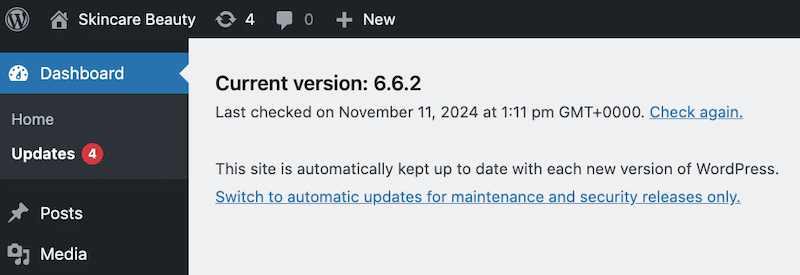
- Para complementos y temas, vaya a Complementos > Complementos instalados o Apariencia > Temas y haga clic en Actualizar para cada elemento.
O considere activar las actualizaciones automáticas siempre para mantener sus sitios actualizados.
- Vaya a Complementos > Complementos instalados > Seleccionar todo > Habilitar actualizaciones automáticas.
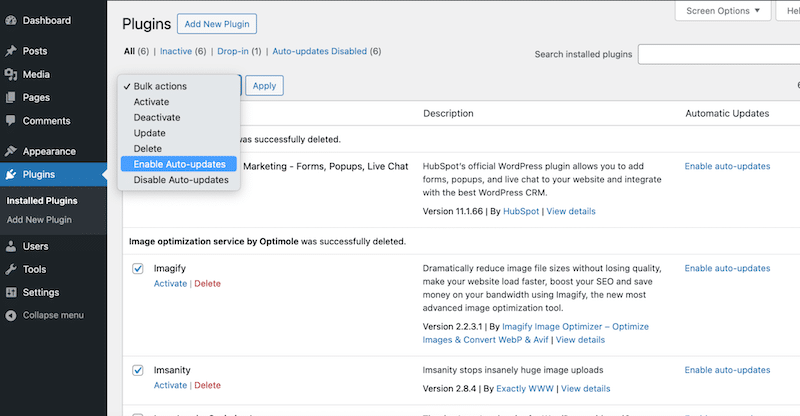
️ Herramientas y complementos:
- WPUmbrella: es un servicio confiable de mantenimiento de WordPress que monitorea la seguridad de su sitio de WordPress.
- MainWP: es un práctico panel autohospedado para administrar múltiples sitios de WordPress simultáneamente. Es ideal para actualizar todo automáticamente y ahorrar tiempo.
- ManageWP: es una herramienta poderosa que le permite ver, administrar y actualizar todos sus sitios en un solo lugar.
2. Elimine todos los complementos anulados y no utilizados
Ganancia rápida: los complementos anulados no son seguros porque carecen de parches de seguridad, lo que crea puntos de entrada vulnerables en su sitio de WordPress. De manera similar, elimine los complementos no utilizados para evitar que los piratas informáticos creen puertas traseras en un complemento que ni siquiera utiliza.
Mejores prácticas:
- Vaya a Complementos > Complementos instalados . Puedes desactivar y eliminar cualquier complemento que ya no necesites o utilices.
- Audite periódicamente los complementos y elimine los innecesarios.
️ Herramientas y complementos:
- Comprobación de estado y solución de problemas: ayuda a identificar conflictos y problemas con los complementos.
- Wordfence Security: puede ayudar a identificar complementos maliciosos.
3. Cambie el nombre de usuario predeterminado "Admin"
Ganancia rápida: haga que su nombre de usuario sea más difícil de encontrar para las botnets y así reducir la probabilidad de ataques de fuerza bruta.
Mejores prácticas:
- Vaya a Usuarios > Todos los usuarios en su panel de administración de WordPress.
- Edite el usuario "admin" y cambie el nombre de usuario a algo único.
- Cree un nuevo usuario con función de administrador, asígnele un nombre de usuario único y elimine el usuario "admin" original.
4. Defina correctamente las funciones de los usuarios
Ganancia rápida: Asigne roles cuidadosamente para limitar el acceso y aumentar la seguridad.
Ejemplo: un escritor invitado solo debe tener acceso para escribir publicaciones y debe ver contenido diferente al rol de propietario de la tienda WooCommerce.
Mejores prácticas:
- Vaya a Usuarios > Todos los usuarios para editar o asignar roles de usuario.
- Asegúrese de que cada usuario tenga solo los permisos que necesita.
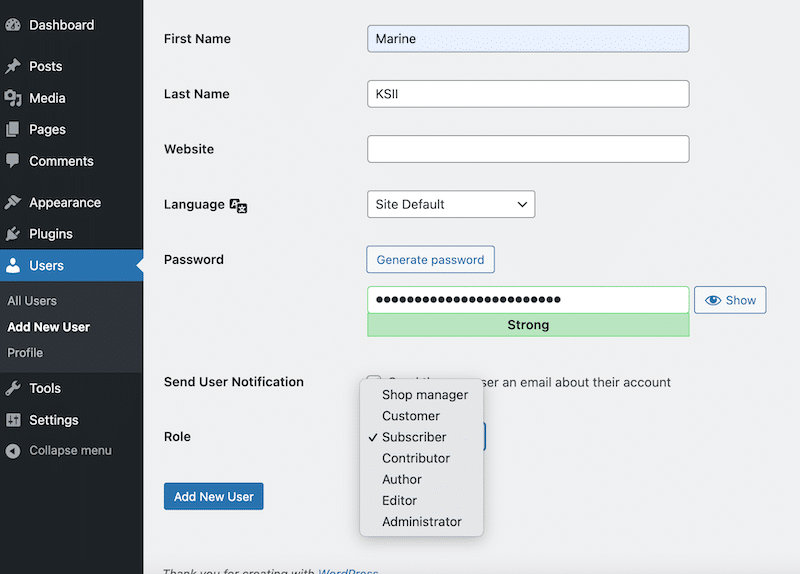
️ Herramientas y complementos:
- Editor de roles de usuario: personalice los roles de usuario con más de los cinco roles predeterminados en WordPress.
- Miembros: complemento para crear y administrar roles personalizados.
5. Utilice contraseñas seguras con autenticación de dos factores (2FA)
Ganancia rápida: utilice contraseñas generadas automáticamente y cámbielas periódicamente. La autenticación de dos factores (2FA) requiere una segunda forma de identificación y su contraseña para reforzar la seguridad cuando inicia sesión. Podría ser una contraseña de un solo uso (OTP) enviada por SMS, WhatsApp, un simple correo electrónico o incluso un código QR. .
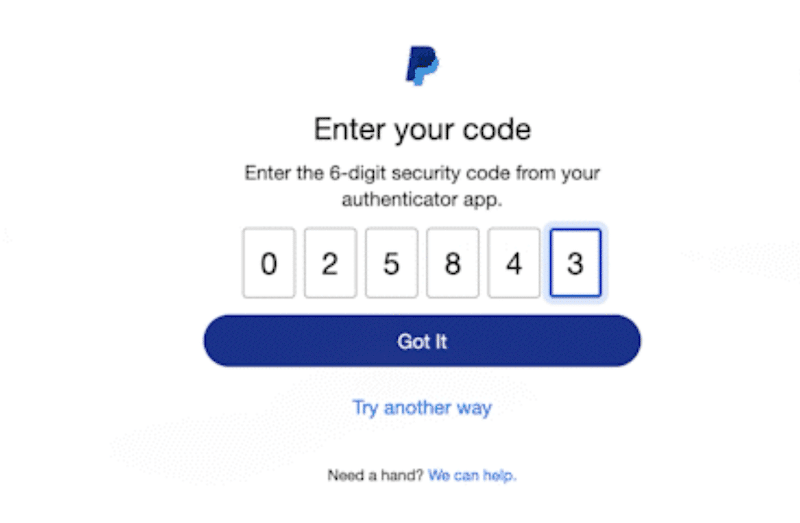
Mejores prácticas: al crear una nueva contraseña, evite las fáciles de adivinar como "admin123" o "contraseña". En su lugar, siga esas mejores prácticas:
- Una contraseña segura significa utilizar mayúsculas, minúsculas, caracteres especiales y números.
- Cambie las contraseñas periódicamente en todas las plataformas (cPanel, FTP, WordPress Admin, etc.)
- Implemente 2FA para agregar una capa adicional de seguridad cuando uno de sus usuarios quiera conectarse al administrador de su sitio.
️ Herramientas y complementos:
- WP2FA: Simplifica el proceso de configuración de 2FA.
- Google Authenticator: una aplicación sencilla para generar OTP para un inicio de sesión seguro.
6. Implementar reCAPTCHA en formularios (incluida la página de inicio de sesión)
Ganancia rápida: reCAPTCHA es una de las mejores formas de proteger su sitio de bots y ataques en WordPress. Comprueba que el usuario sea real al enviar un formulario. Esta capa adicional de seguridad evita intentos de inicio de sesión por fuerza bruta y spam no deseado.
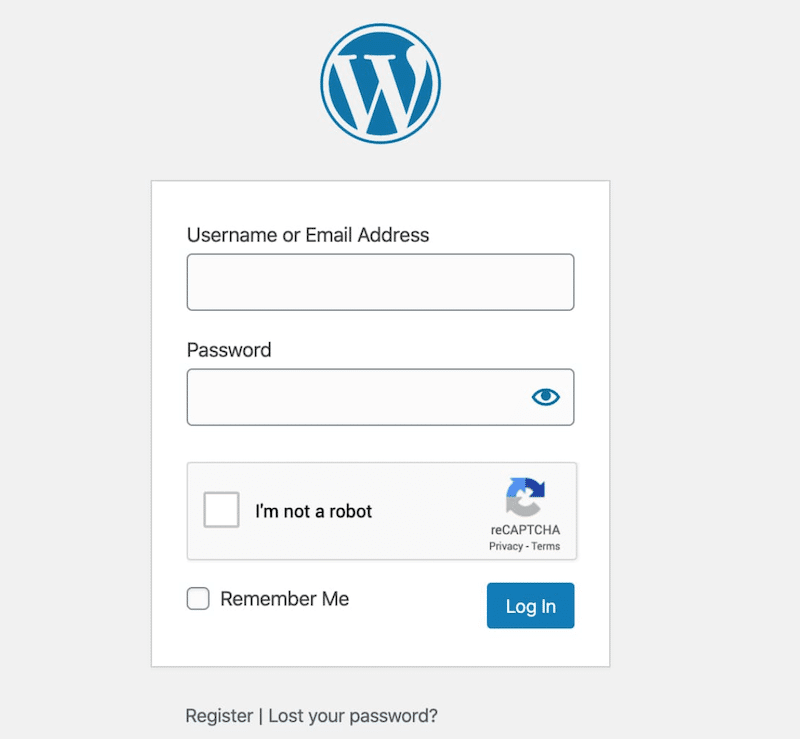
Mejores prácticas:

- Agregue la opción reCAPTCHA a su página de inicio de sesión, formularios de registro y cualquier otro formulario generado por contenido del usuario. Esto ayudará a detener los envíos automáticos.
- Asegúrese de que su versión reCAPTCHA esté siempre actualizada.
️ Herramientas y complementos:
- Google reCAPTCHA avanzado: es uno de los mejores complementos para agregar reCAPTCHA a cualquier formulario, incluso en su página de inicio de sesión de WordPress.
7. Limite los intentos de inicio de sesión y oculte la URL de inicio de sesión de wp-admin
Ganancia rápida: limitar los intentos de inicio de sesión reduce el riesgo de ataques de fuerza bruta, mientras que ocultar su URL de inicio de sesión de wp-admin dificulta que los piratas informáticos apunten a su sitio.
Mejores prácticas:
- Establezca siempre un límite de intentos fallidos de inicio de sesión. Por ejemplo, se recomienda permitir sólo tres intentos fallidos. Luego, puede decirles a los usuarios que regresen en 15 minutos para otra prueba).
- Cambie la URL predeterminada "yourwordpresssite.com/wp-admin" por algo más exclusivo y difícil de adivinar, como "yoursite.com/welcome-to-your-account".
️ Herramientas y complementos:
- Limitar intentos de inicio de sesión recargados: le permite limitar fácilmente la cantidad de intentos de inicio de sesión fallidos en su sitio.
- WPS Hide Login: Le permite cambiar la URL de la página del formulario de inicio de sesión a la de su elección.
8. Utilice un cortafuegos (WAF)
Ganancia rápida: un firewall ayuda a bloquear conexiones de direcciones IP maliciosas. Evita que un pirata informático robe sus credenciales e inicie sesión en su sitio.
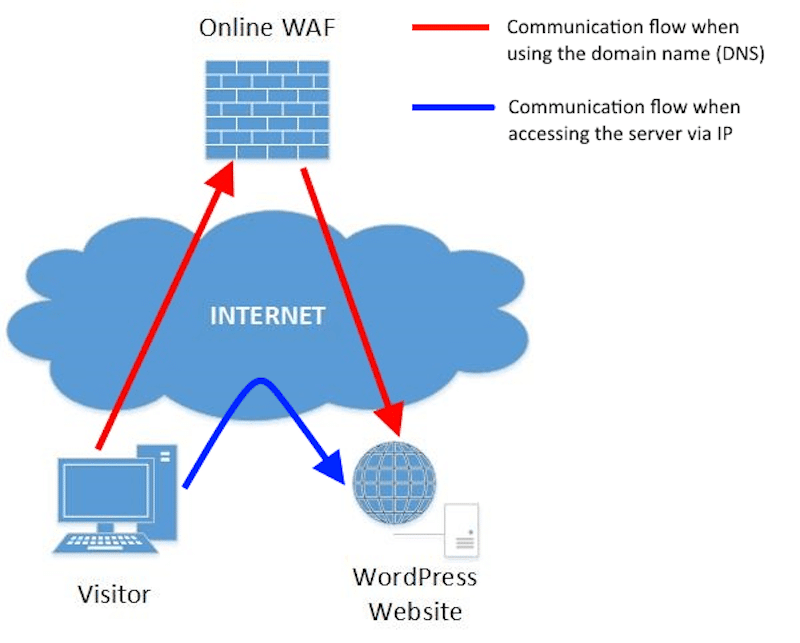
Mejores prácticas:
- Habilite el firewall de aplicaciones web (WAF) para bloquear el tráfico sospechoso antes de que llegue a su servidor.
- Configure los ajustes del firewall para filtrar el tráfico de botnets y IP maliciosas conocidas.
- Deshabilite XML-RPC si no es necesario, ya que es un objetivo de ataque común.
️ Herramientas y complementos:
- Wordfence Security o Sucuri Security pueden identificar y bloquear el tráfico malicioso y proteger su sitio de WordPress contra amenazas como ataques de fuerza bruta, DDoS y malware.
9. Analice periódicamente su sitio en busca de malware
Ganancia rápida: los análisis periódicos de malware ayudan a detectar y eliminar códigos dañinos que podrían dañar su sitio o comprometer datos confidenciales.
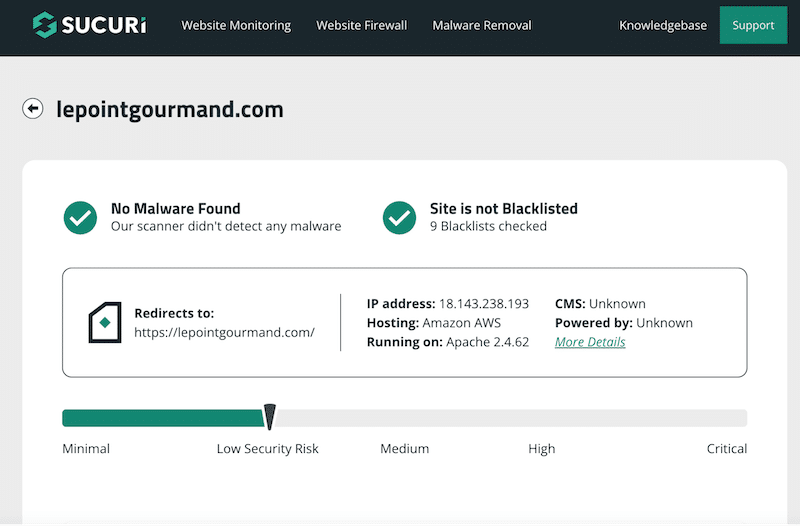
Mejores prácticas:
- Ejecute análisis de malware semanal y mensualmente para detectar y limpiar cualquier virus.
- Configure alertas para recibir notificaciones por correo electrónico de cualquier amenaza de emergencia detectada.
- Asegúrese de elegir temas, complementos y archivos principales de WordPress que estén libres de malware. Además, consulte algunos de los testimonios antes de comprar.
- Mantenga siempre su base de datos limpia y actualizada.
️ Herramientas y complementos:
- SiteCheck (de Sucuri) y Wordfence Security para escanear su sitio e identificar posibles ataques.
- WP Rocket: es el complemento de rendimiento más sencillo para WordPress que puede optimizar su base de datos con un solo clic. También es la herramienta más poderosa para mejorar su tiempo de carga, aumentar su puntaje de rendimiento de PageSpeed y optimizar sus Core Web Vitals.
10. Realice copias de seguridad periódicas
Ganancia rápida: al realizar copias de seguridad periódicas, puede restaurar rápidamente una versión limpia de su sitio si algo sale mal.
Mejores prácticas:
- Implemente una estrategia para ejecutar copias de seguridad automatizadas sin esfuerzos manuales. De esta manera, siempre se realizarán sus copias de seguridad semanales.
- Le recomendamos almacenar copias de seguridad en varias ubicaciones para asegurarse de poder recuperar cualquier versión si, por ejemplo, su nube falla.
- Pruebe sus copias de seguridad de vez en cuando para asegurarse de que se puedan restaurar correctamente.
Herramientas y complementos: utilice la herramienta de respaldo de su proveedor de alojamiento a través de cPanel o complementos como UpdraftPlus para una gestión de respaldo perfecta.
11. Deshabilitar la edición de archivos
Ganancia rápida: evite el acceso no autorizado a sus archivos de temas y complementos a través del área de administración de WordPress, lo que reduce los riesgos de seguridad.
Mejores prácticas: si se siente cómodo con la edición de código, le recomendamos agregar la siguiente línea a su archivo w p-config.php para deshabilitar la edición de archivos:
// Disallow file edit define( 'DISALLOW_FILE_EDIT', true );Al realizar este paso de seguridad adicional, incluso si un atacante obtiene acceso a su administrador de WordPress, no podrá modificar ningún archivo crítico.
️ Herramientas y complementos: puede utilizar la versión gratuita del complemento Sucuri para desactivar automáticamente la edición de archivos si no tiene ganas de editar ningún código manualmente.
12. Instale un certificado SSL (HTTPS)
Ganancia rápida: gracias a los certificados SSL, su sitio web puede cambiar fácilmente de HTTP a HTTPS. HTTPS cifra los datos entre usuarios y servidores y le ayuda a proteger su sitio web.
Mejores prácticas:
- Obtenga un certificado SSL de su proveedor de alojamiento. La mayoría lo incluye en sus planes.
- Asegúrese de actualizarlo porque el certificado de seguridad de un sitio web tiene una duración aproximada de un año.
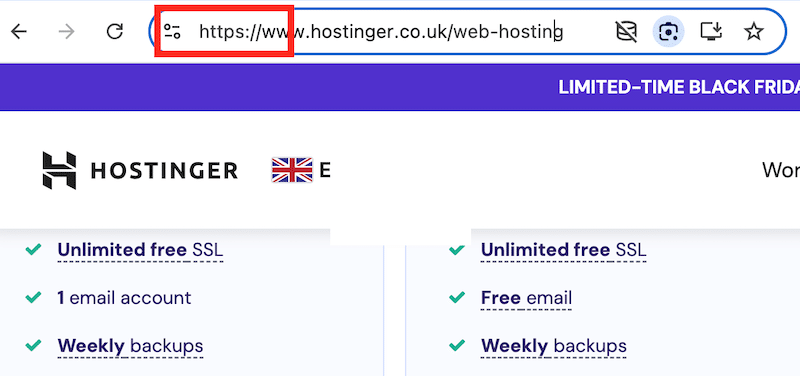
️ Herramientas y complementos: la mayoría de los proveedores de hosting ofrecen certificados SSL, o puedes usar la herramienta Let's Encrypt de forma gratuita.
| Sugerencia: al agregar un pequeño ícono de candado al navegador, HTTPS sirve como indicador de confianza para los usuarios, brindándoles la tranquilidad de saber que sus datos están seguros. Además, evita que los compradores potenciales abandonen sus carritos de compras por motivos de seguridad. |
13. Deshabilitar la indexación y navegación de directorios
Ganancia rápida: evite que los piratas informáticos descubran vulnerabilidades y archivos confidenciales bloqueando el acceso a su estructura de directorios.
Mejores prácticas:
Deshabilite la exploración de directorios agregando la siguiente línea al final del archivo .htaccess de su sitio:
Options -Indexes- Al hacer esto, los piratas informáticos no verán una lista de archivos en sus directorios que podrían usar en su contra. Asegúrate de que. El archivo htaccess es visible en el administrador de archivos de su alojamiento o en el cliente FTP si no puede verlo.
️ Herramientas y complementos: puede utilizar FTP o el administrador de archivos de su proveedor de alojamiento para actualizar el archivo .htaccess.
14. Cerrar sesión automáticamente en usuarios inactivos en WordPress
Ganancia rápida: para reducir el riesgo de acceso no autorizado, debe cerrar sesión automáticamente en los usuarios inactivos (inactivos). Los atacantes suelen utilizar sesiones inactivas para piratear cuentas y contraseñas (especialmente si los usuarios dejan sus dispositivos desatendidos).
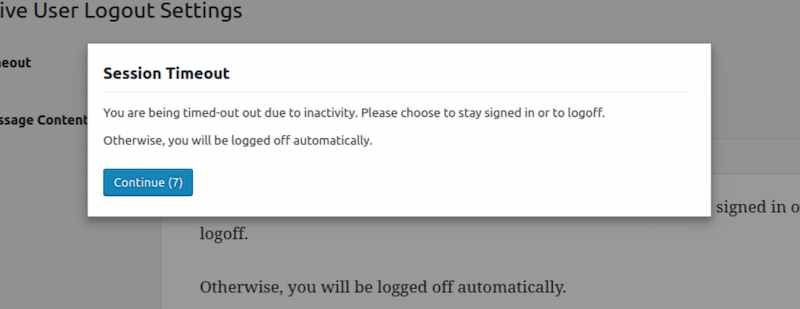
Mejores prácticas:
- Agregue una configuración para cerrar sesión automáticamente a los usuarios inactivos para garantizar que los datos de la sesión no se expongan innecesariamente.
️ Herramientas y complementos:
Cierre de sesión de usuario inactivo y cierre de sesión inactivo: cierran automáticamente la sesión de los usuarios después de un período establecido de inactividad para evitar el acceso no autorizado desde sesiones abiertas.
15. Instale un complemento de seguridad de WordPress confiable
Ganancia rápida: un complemento de seguridad todo en uno ayuda a centralizar la protección de su sitio web al proporcionar funciones esenciales en un solo lugar. ¡Esto le ahorrará tiempo y esfuerzo!
Mejores prácticas:
Busque complementos que incluyan las siguientes características:
- Protección contra malware y amenazas con firewalls, escaneo de malware, protección DDoS y bloqueo de IP para evitar actividades maliciosas.
- El control de acceso y la autenticación protegen el acceso de los usuarios con autenticación de dos factores (2FA), limita los intentos de inicio de sesión y administra las funciones de los usuarios.
- Integridad y copia de seguridad del sitio para garantizar que su sitio pueda restaurarse después de una infracción.
- El monitoreo y las alertas rastrean las amenazas y le notifican sobre actividades sospechosas.
- El mantenimiento y las actualizaciones mantienen su sitio seguro mediante actualizaciones automáticas y administración de SSL.
- Filtros de spam y otras herramientas para proteger áreas sensibles de su sitio.
️ Herramientas y complementos:
- Wordfence Security: es un complemento de seguridad de WordPress altamente confiable con protección en tiempo real, escaneo de malware y capacidades de firewall.
- Sucuri Security: es conocido por sus funciones de detección de malware, monitoreo de sitios web y protección DDoS.
16. Utilice un proveedor de alojamiento que dé prioridad a la seguridad
Ganancia rápida: un proveedor de alojamiento seguro es la base de toda su estrategia de seguridad, ya que garantiza que su sitio esté protegido desde el nivel del servidor, minimizando los riesgos de ataques y tiempo de inactividad.
Mejores prácticas:
- Lea reseñas en línea para evaluar la reputación del proveedor a la hora de manejar problemas de seguridad y brindar atención al cliente. Busque funciones como firewalls, protección DDoS y copias de seguridad diarias.
- Elija un host con garantías de tiempo de actividad del 99 % y servidores rápidos para un rendimiento óptimo del sitio.
- Opte por un panel fácil de usar para administrar fácilmente la configuración de seguridad.
️ Complementos y herramientas: considere usar SiteGround o Kinsta, ambos conocidos por sus protocolos de seguridad de primer nivel y su rendimiento confiable.
| Sugerencia: lea más sobre el mejor proveedor de alojamiento administrado por WordPress en nuestra guía dedicada. |
¡Ahora estás familiarizado con las mejores prácticas de seguridad y las diferentes fuentes de ataques en WordPress! Sin embargo, su sitio aún puede verse comprometido incluso si implementa una estrategia de seguridad sólida. La siguiente sección describe los pasos necesarios para recuperar el control de su sitio si tal cosa sucede.
Qué hacer si su sitio de WordPress ha sido pirateado
Si su sitio de WordPress es pirateado, siga nuestras pautas a continuación para recuperar el control y mejorar su seguridad rápidamente.
1. Pon tu sitio fuera de línea
Debes desconectar temporalmente tu sitio o ponerlo en modo de mantenimiento para evitar más accesos. Esto limita la propagación de malware en otros archivos de WordPress y protege los datos de sus visitantes.
2. Cambiar todas las contraseñas
Actualice las contraseñas de todas las cuentas vinculadas a su sitio: administrador de WordPress, cuenta de hosting, FTP, base de datos y correo electrónico. Utilice contraseñas seguras y únicas para evitar futuras infracciones.
3. Comuníquese con su proveedor de alojamiento
Comuníquese con su proveedor de alojamiento; muchos ofrecen asistencia para sitios pirateados y pueden buscar problemas a nivel del servidor. Esté preparado para responder estas preguntas para acelerar el proceso:
- ¿Puedes acceder a tu administrador de WordPress?
- ¿Hay enlaces sospechosos o contenido nuevo en su sitio?
- ¿Google está marcando su sitio por problemas de seguridad?
- ¿Su sitio está redireccionando a otra URL?
4. Escanear en busca de malware
Es hora de instalar un complemento de seguridad como Wordfence o Sucuri si aún puedes acceder a tu administrador de WordPress. Estos complementos encontrarán los archivos maliciosos y realizarán análisis de malware para identificar el origen del ataque.
5. Restaurar una copia de seguridad limpia
Si tiene una copia de seguridad reciente, restaure su sitio a una versión limpia. Asegúrese de que la copia de seguridad sea de una fecha anterior al ataque para evitar reintroducir archivos dañinos.
6. Póngase en contacto con una empresa de seguridad de WordPress
Si necesita ayuda de un experto, considere contratar un servicio de seguridad de WordPress. Por ejemplo, WPBeginner Pro ofrece reparación de sitios pirateados por una tarifa única de $249, lo que proporciona una solución rápida.
Concluyendo
En conclusión, ahora conoce las mejores prácticas para proteger su sitio de WordPress, así como las fuentes de ataques más comunes. Los estándares de seguridad giran en torno a acciones esenciales: proteger su página de inicio de sesión, crear contraseñas seguras y mantener los complementos limpios y actualizados constantemente. Proporcionar un sitio seguro es vital para su reputación: imagine las consecuencias si un cliente recibiera un aviso de violación de datos advirtiendo que su tarjeta de crédito se vio comprometida debido a la falta de medidas de seguridad. ¡No quieres que eso suceda!
Más allá de la seguridad, el rendimiento y la velocidad de carga también desempeñan un papel crucial a la hora de generar confianza. Una vez que haya protegido su sitio con las herramientas adecuadas, considere mejorar su velocidad con un complemento como WP Rocket.
WP Rocket es uno de los complementos de mejor rendimiento y aplica el 80% de las mejores prácticas de rendimiento tras la activación. También ofrece una garantía de devolución de dinero de 14 días, para que no corras ningún riesgo.
¡Parece que es hora de tener un sitio de WordPress que sea seguro y ultrarrápido!
